對於忠實的三星用戶來說,三星兒童一定是個熟悉的名字。 Samsung Kies 是三星電子開發的程序,它充當了三星設備和Windows作業系統之間的橋樑,促進了資料傳輸、軟體更新和備份操作。本文探討了三星 Kies 在Windows 10/11 上的功能,闡明了該工具如何增強使用者體驗及其最佳替代方案。

Samsung Kies 是一款多功能軟體套件,旨在將三星智慧型手機和平板電腦與個人電腦連接起來。它作為一個中介平台,允許用戶在三星設備和Windows PC 之間管理、同步和傳輸資料。 Kies 支援Mac和Windows作業系統,已成為希望簡化裝置管理流程的三星用戶的首選解決方案。
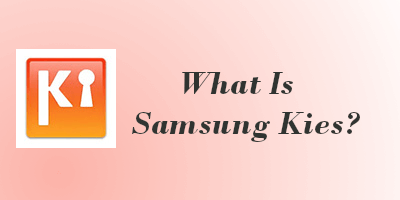
三星凱斯的主要特點:
它可以輕鬆地在您的三星裝置和Windows 10/11 之間同步聯絡人、行事曆、照片和多媒體,確保兩個裝置上的資訊都是最新的。
它允許用戶直接從電腦檢查和安裝軟體更新,從而簡化了此過程。
它提供了一種便捷的解決方案,允許用戶備份重要數據,如訊息、聯絡人和多媒體內容。
它作為一個多媒體中心,使用戶能夠管理和組織他們的照片、影片和音樂檔案。
它將您的三星設備連接到Windows 10/11 ,自動識別相容設備,實現穩定且有效率的資料傳輸和管理。
由於 Samsung Kies 繼續成為裝置管理的寶貴工具,因此在Windows 10/11 上取得和安裝它是一個簡單的過程。但在下載之前,您應該了解安裝的一些要求:
作業系統: Windows (32位元或64位元)
可用硬碟空間:至少 500 MB
螢幕解析度:1024 x 768(32位元或以上)
處理器:Intel Core 2 Duo 2.0 GHz 或以上
最小 RAM 大小:1 GB
其他軟體需求:DirectX 9.0C 或更高版本、Net Framework 3.5 SP1 或更高版本、 Windows Media Player 10 或更高版本
下載適用於Windows的 Samsung Kies 的方法如下:
步驟1.造訪三星官方網站
首先導航至三星官方網站。該網站提供了最新版本的三星 Kies 的可靠來源。確保您造訪三星官方網頁,以避免從非官方來源下載。

步驟2. 找到支援部分
在三星網站內,找到支援部分。這通常會在主頁或網站導航選單中突出顯示。點擊“支援”即可存取各種可用資源。
步驟3.搜尋三星凱斯
進入支援部分後,使用搜尋欄尋找「Samsung Kies」。這會將您引導至三星 Kies 免費下載的專用頁面,您可以在其中找到有關該軟體及其最新版本的資訊。
步驟4.選擇正確的版本
確保選擇與Windows作業系統相容的 Samsung Kies 版本。從Windows 10 和 11 開始,請確保下載與您的系統架構(32 位元或 64 位元)相對應的版本。
步驟5.點選下載按鈕
造訪三星 Kies 頁面,找到下載按鈕,然後點擊開始下載。當瀏覽器提示時確認下載,檔案將會儲存到您選擇的位置。
按照上面概述的步驟,我們完成了下載過程。現在該進入安裝階段了。如果您決定卸載,這也是一個簡單的過程。繼續閱讀有關安裝和卸載軟體的綜合指南。
步驟1.找到適用於Windows 10/11 64 位元檔案的 Samsung Kies 3 下載,然後雙擊執行安裝程式。依照螢幕上的說明,接受條款和條件,然後選擇安裝目錄。完成安裝過程。

第 2 步。安裝完成後,使用 USB 連接線將您的三星裝置連接到電腦。 Samsung Kies 將自動識別您的設備,建立無縫連接。
步驟 3. 開啟 Samsung Kies 並導覽至設定選單。依照您的喜好調整聯絡人、行事曆、照片和多媒體內容的同步設定。確保客製化、高效的數據管理體驗。
步驟4.開始同步流程,以確保您的資料在三星裝置和PC上保持最新。 Samsung Kies 將根據您的組態設定管理資訊傳輸。
步驟 1. 若要卸載 Samsung Kies,請存取Windows 10/11 上的控制台。您可以透過在「開始」功能表中搜尋來找到它。
步驟 2. 在控制台中,前往「應用程式」部分並選擇「應用程式和功能」。
步驟 3. 捲動已安裝程式清單並找到 Samsung Kies。單擊它以突出顯示並選擇“卸載”選項。

步驟4.卸載精靈將引導您完成整個過程。依照指示從您的電腦中移除 Samsung Kies。出現提示時確認操作。
Samsung Kies 是一款旨在幫助三星用戶進行資料管理和傳輸的工具。儘管它很實用,但也有一定的限制。因此,許多三星用戶正在尋找三星 Kies 的替代品。幸運的是,這樣的替代品在市場上很普遍,並且在最全面的選擇中, Coolmuster Android Assistant成為滿足您需求的理想選擇。
Coolmust Android Assistant是一款高效率的Android裝置管理工具。它注重用戶的便利,提供了一系列功能,例如在Android設備和電腦之間傳輸數據、一鍵備份和恢復Android設備,以及直接從電腦管理Android手機上的數據,包括訊息、聯絡人和照片。它支援市場上大多數Android手機品牌和型號,包括最新的三星 Galaxy S25。
Coolmuster Android Assistant的主要功能:
如何使用Coolmuster Android Assistant將資料從Android傳輸到電腦:
01安裝完成後,開啟軟體。然後,使用 USB 線將您的Android裝置連接到電腦並啟用 USB 偵錯。

02要一鍵備份所有數據,請導航至「超級工具包」標籤並選擇「備份」。然後點擊新視窗中的「備份」圖示將所有三星檔案傳輸到電腦。

當然,您也可以選擇特定類型的文件,例如音樂。連接成功後,您可以查看三星手機上的所有數據,選擇“音樂”,然後點擊“匯出”將其傳輸到您的電腦。

這裡有一個視頻教程,提供了更直觀的演示。
閱讀本文後,您可能會對三星Kies有更全面、更深刻的了解。然而,隨著技術的不斷進步,尋求替代方案是一個明智的決定。在這方面, Coolmuster Android Assistant脫穎而出,成為值得考慮的全面且強大的替代方案。
相關文章:
8 款頂級三星 Kies 替代品,輕鬆管理您的Android手機





